Приветствую, друзья! Сегодня у нас заключительная часть про доменные имена, в которой мы рассмотрим, как зарегистрировать и купить домен для сайта. Узнаете, где купить доменное имя, дам список официальных регистраторов, расскажу, какие ошибки допускают новички при покупке и получите пошаговую инструкцию с видео.
Друзья, эта статья является частью моего бесплатного мини-курса “Как создать информационный сайт”. Пройдите 10 простых уроков и запустите свой доходный сайт уже сегодня. Ну или завтра, если у вас уже вечер.
Первым делом давайте вспомним, что мы разбирали в предыдущих статьях. Быть может, вы что-то упустили!
- Что такое домен? – Простыми словами рассказал, что это такое, зачем нужен и как строится его структура (уровни).
- Какие виды доменов и доменных зон бывают? – Разобрали виды адресов, какую зону выбрать для своего сайта и в чём их разница.
- Как придумать доменное имя? – Рассказал про ТОП-10 основных правил выбора имени и поделился идеями, как его придумать для своего проекта.
- Как проверить домен на занятость? – Простейшая инструкция поиска свободного адреса, который можно купить.
- Как проверить историю домена? – То, что обязательно нужно сделать, чтобы не напороться на проблемы с индексацией и наложением поисковых фильтров. Если вы собираетесь продвигать сайт по SEO.
Остаётся нам только купить и привязать его к своему хостингу.
Список проверенных регистраторов
В интернете существует множество различных компаний-регистраторов, где можно зарегистрировать домен. Я рекомендую брать домены только у официальных проверенных регистраторов.
Вот список:
- REG.RU (рекомендую) – регистратор № 1 в России. Я покупаю только у него.
- RU-center – крупнейший профессиональный регистратор.
- Beget.ru – хороший хостинг и регистратор доменных имён.
- 2domains.ru – официальный партнёр Рег.ру.
Есть проекты, которые могут заманить вас различными акциями и скидками, предлагая приобрести домен очень дёшево или вообще бесплатно в подарок к какой-то услуге.
Захотите погнаться за халявой, то внимательно читайте условия таких акций, чтобы не остаться потом с пустыми руками. Обязательно смотрите условия покупки, на кого регистрируется адрес, и какая будет стоимость продления.
Обычно доменные имена покупаются на год. Через год их нужно будет продлевать и сумма продления бывает в раз больше.
Я пользуюсь только одним регистратором, поэтому сделал инструкцию на его примере. У других процесс покупки может отличаться, но принцип один и тот же. Думаю, вы легко разберётесь, если что, пишите в комментариях, запишем отдельную инструкцию.
Пошаговая инструкция
ШАГ 1. Регистрация на сервисе REG.RU
Переходите на сайт https://www.reg.ru/ и проходите простую регистрацию личного кабинета, из которого вы будете управлять купленными доменами.
Нужно просто ввести свой e-mail адрес и номер телефона, на который придут данные для доступа к кабинету.
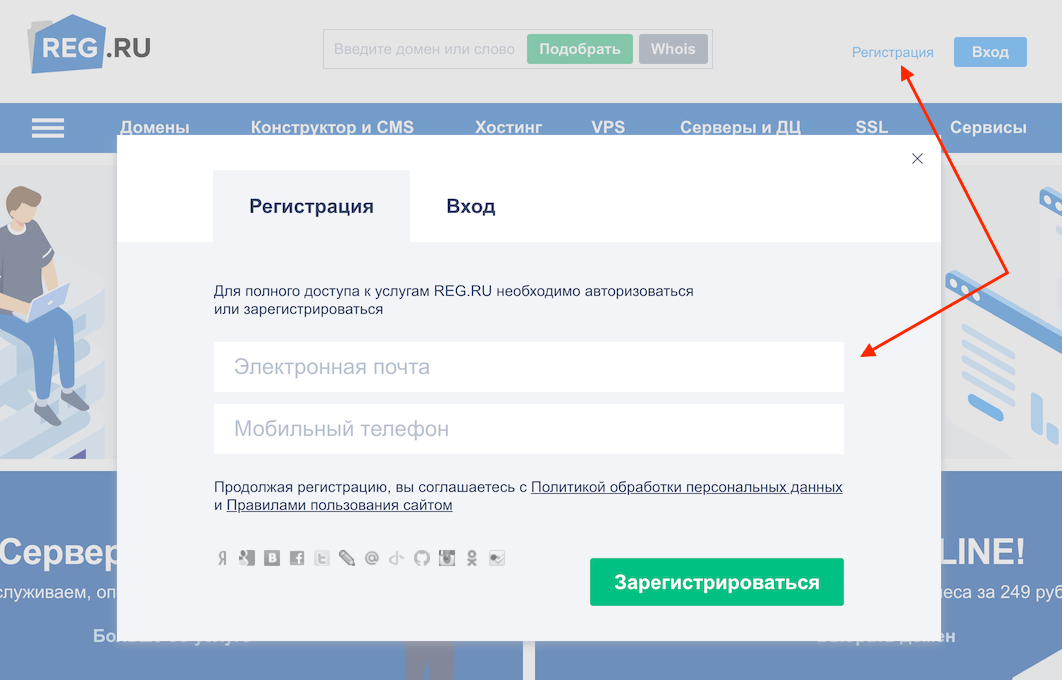
Вы сразу попадаете в свой личный кабинет.
После создания аккаунта я рекомендую сразу подтвердить свой номер телефона, чтобы настроить защиту входа по СМС.
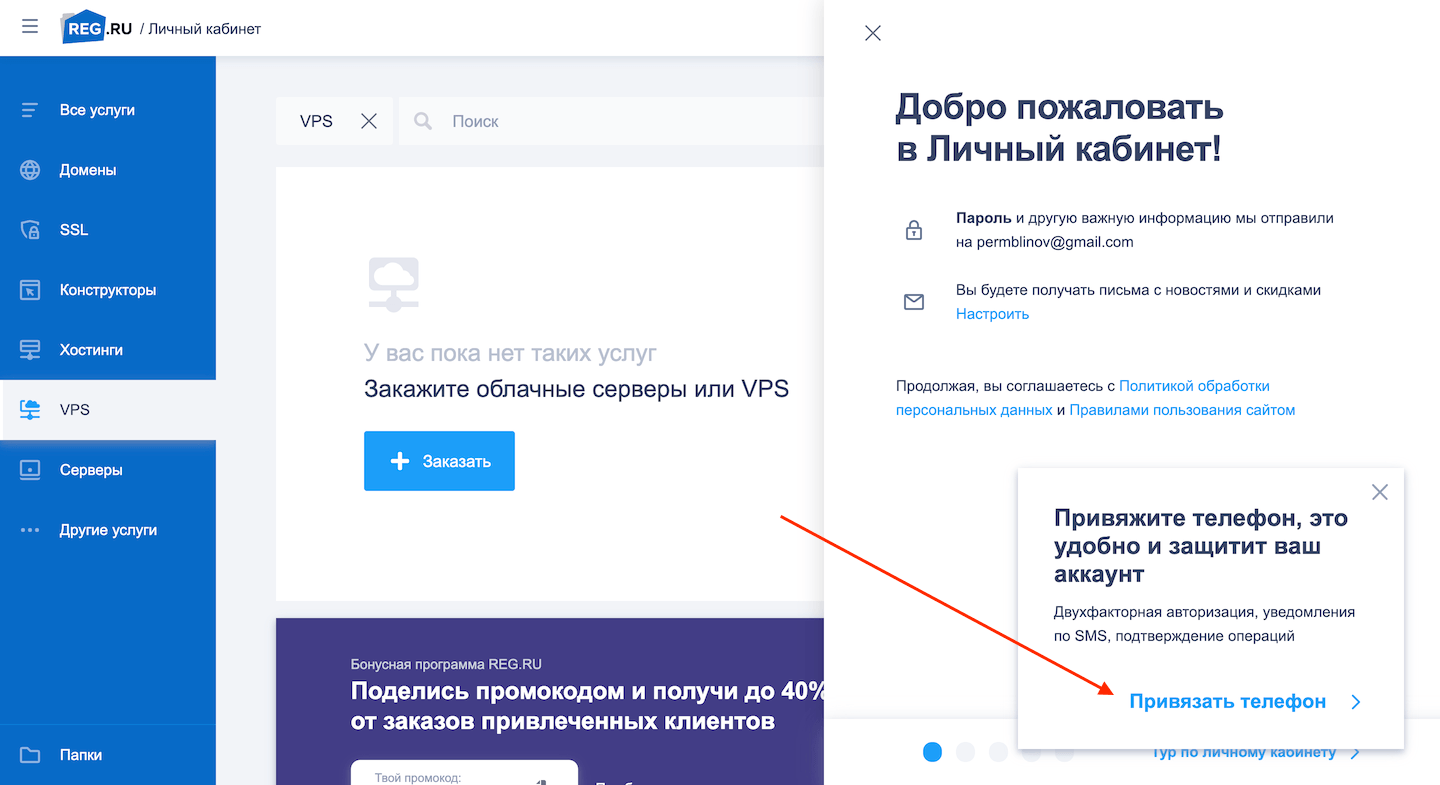
При активации номера ставим галочку на включении двухфакторной авторизации.
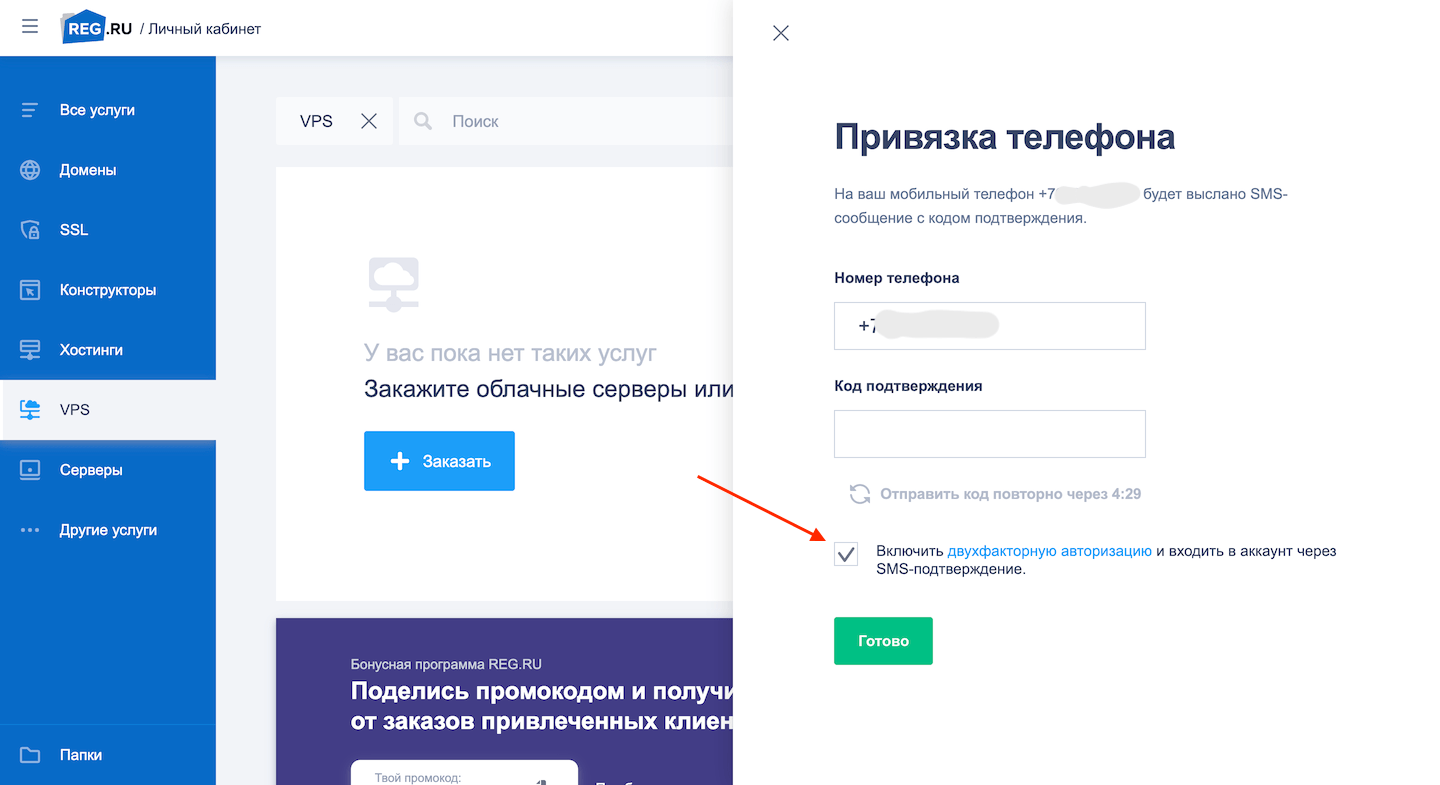
Теперь никто без вашего номера телефона не сможет войти в личный кабинет и украсть домен.
Раньше я покупал домены на другом регистраторе, где не было защиты. Мой аккаунт взломали и перенаправили домен на сайт онлайн-казино. Это привело в плохим последствиям, потере трафика и заработка.
Теперь нужно заполнить данные владельца аккаунта. Без реальных данных вам регистратор не сможет продать доменное имя. Эту анкету при покупке домена всё равно придётся заполнять.
Переходим в Настройки.
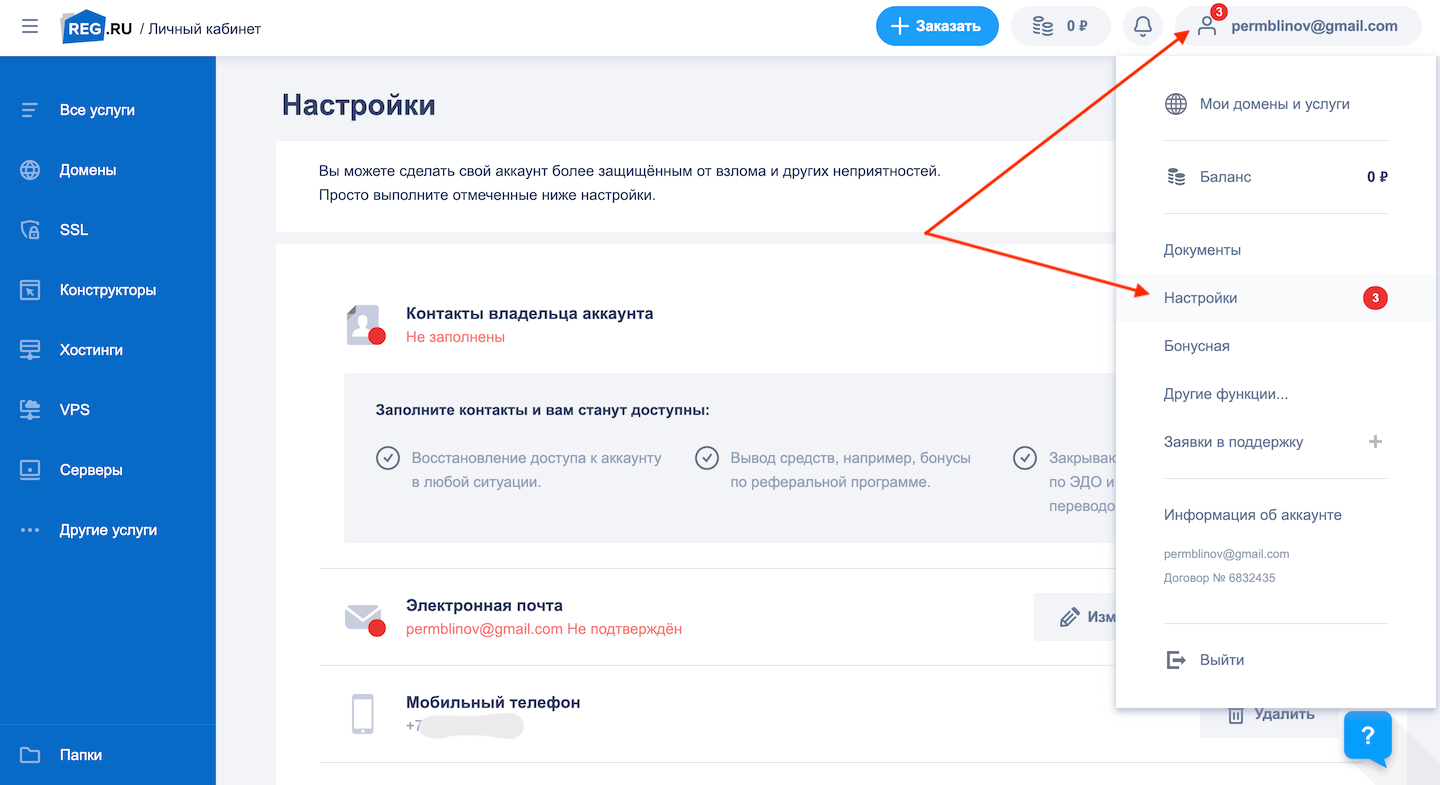 Здесь также зайдите на почту и подтвердите email.
Здесь также зайдите на почту и подтвердите email.
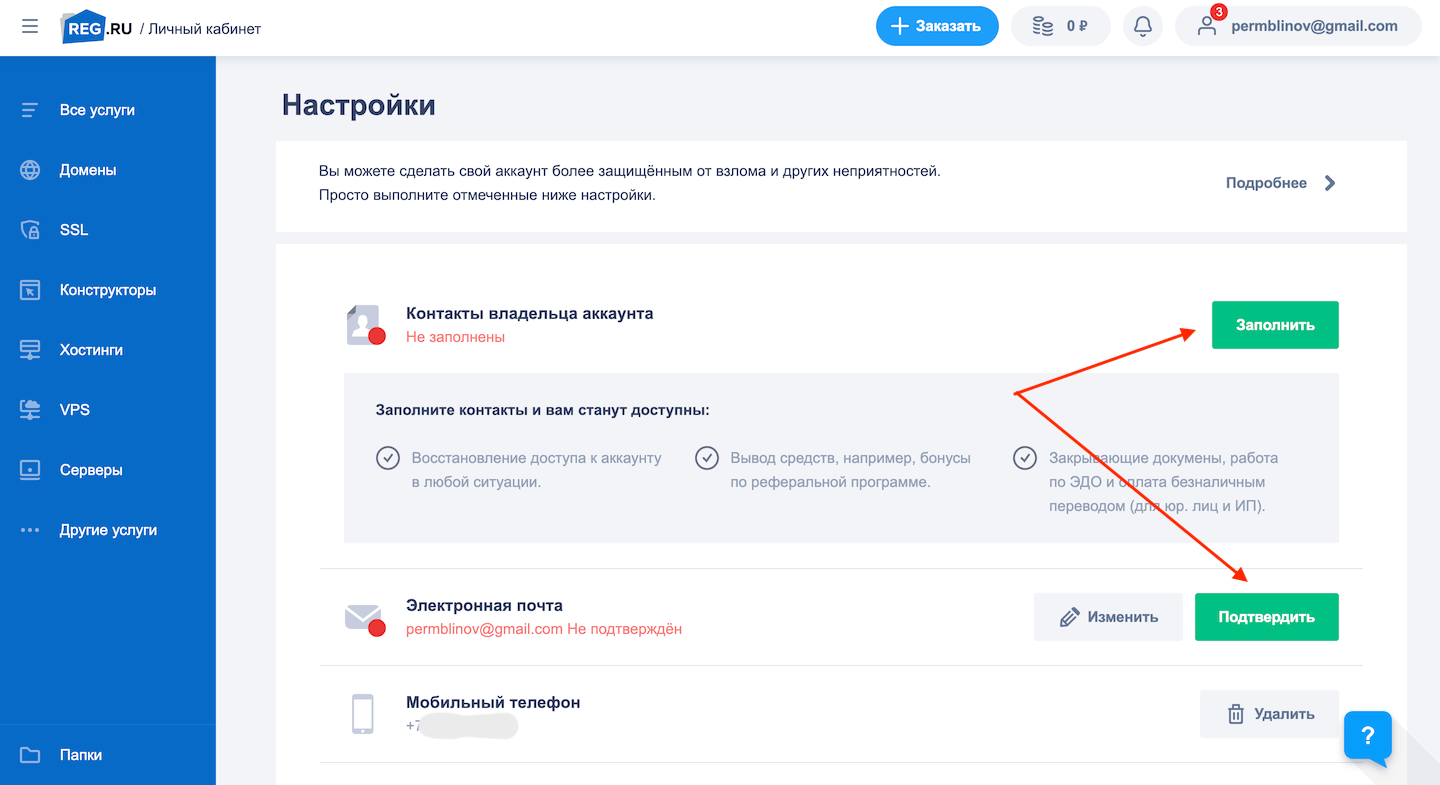
Заполняем анкету владельца.
Для регистрации домена в национальной зоне .ru .рф и т. д. необходимо будет указывать реальные паспортные данные. При регистрации международных зон это необязательно.
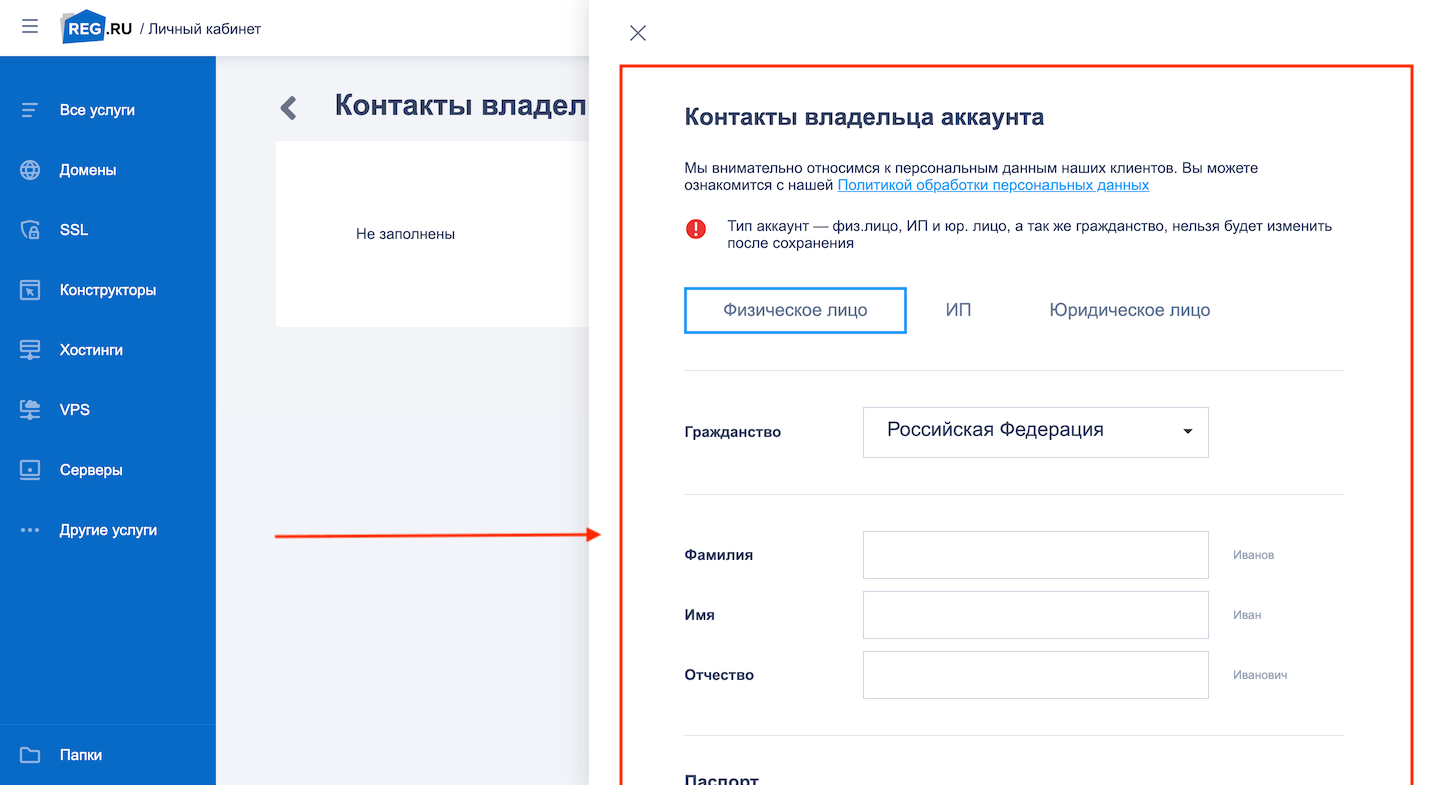
ШАГ 2. Выбор свободного доменного имени
После настройки аккаунта переходим к поиску свободного домена, если вы не нашли его заранее. Возвращаемся на главную страница сайта.
В самом верху вводите ваше доменное имя или слово, которое хотите использовать в имени, и нажимаете “Подобрать”.
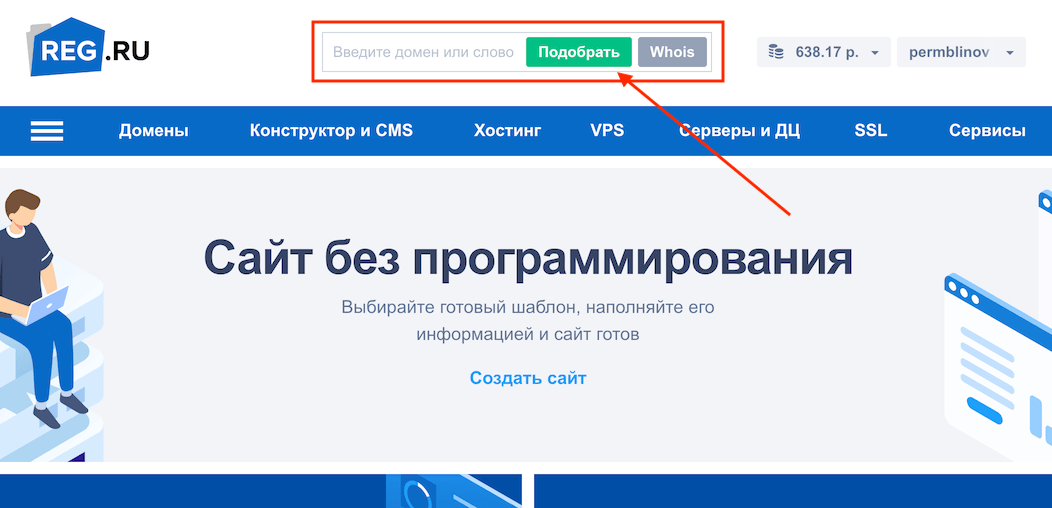
Сервис сразу покажет занято оно или нет, а также предложит варианты в других зонах и различные вариации.
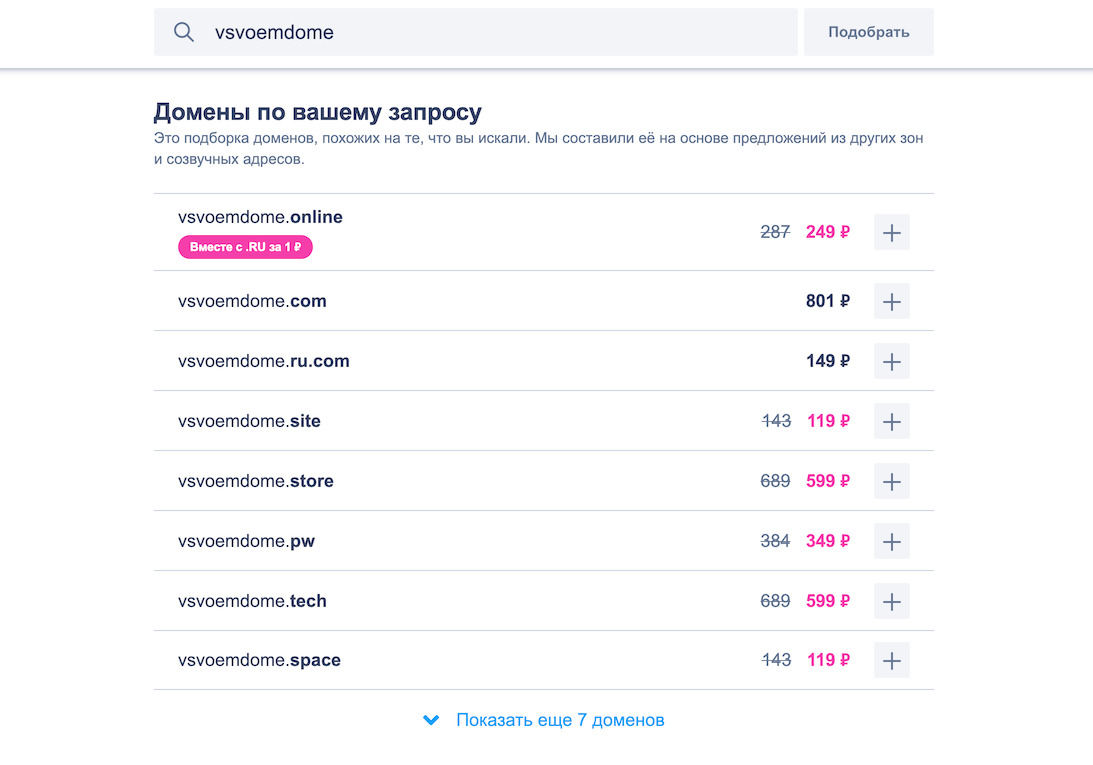
Все адреса, напротив которых есть кнопка “Плюс”, свободны и их можно купить. Находите подходящий и нажимаете на эту кнопку.
Снизу появляется окно с кнопкой “Перейти к заказу”.
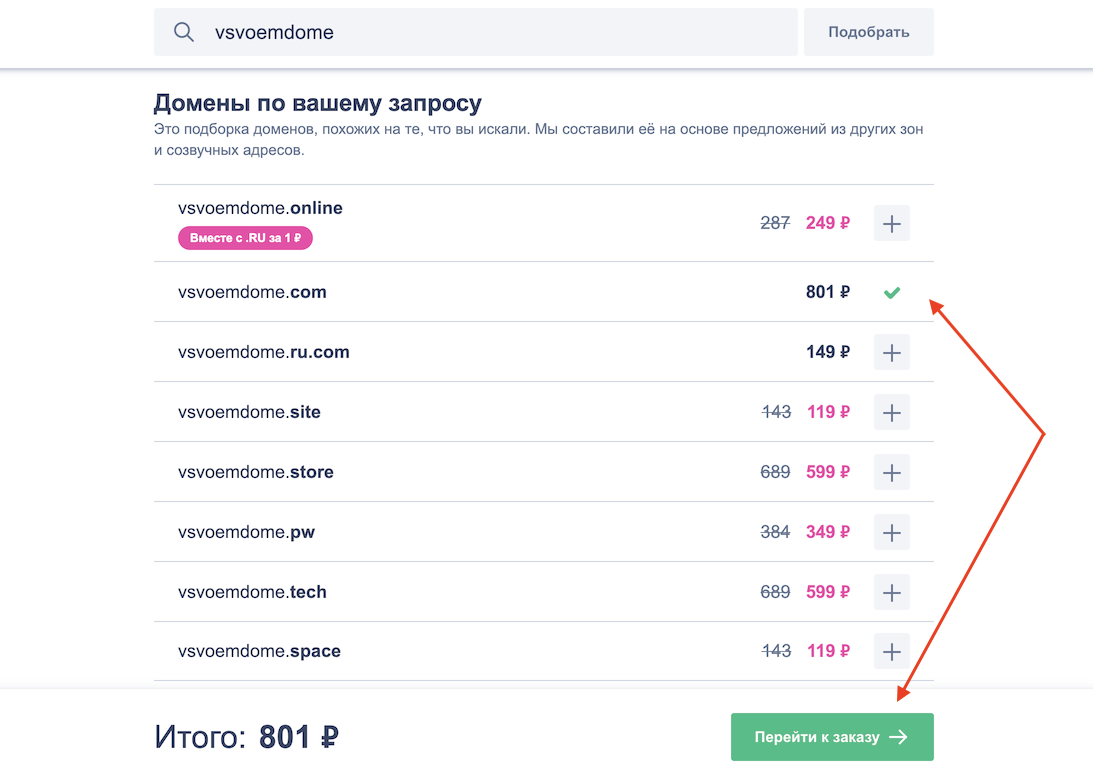
ШАГ 3. Бронирование и оплата
Переходим к процессу регистрации. Открывается окно с информацией о домене и предложением дополнительных услуг. Ничего дополнительно я выбирать не рекомендую.
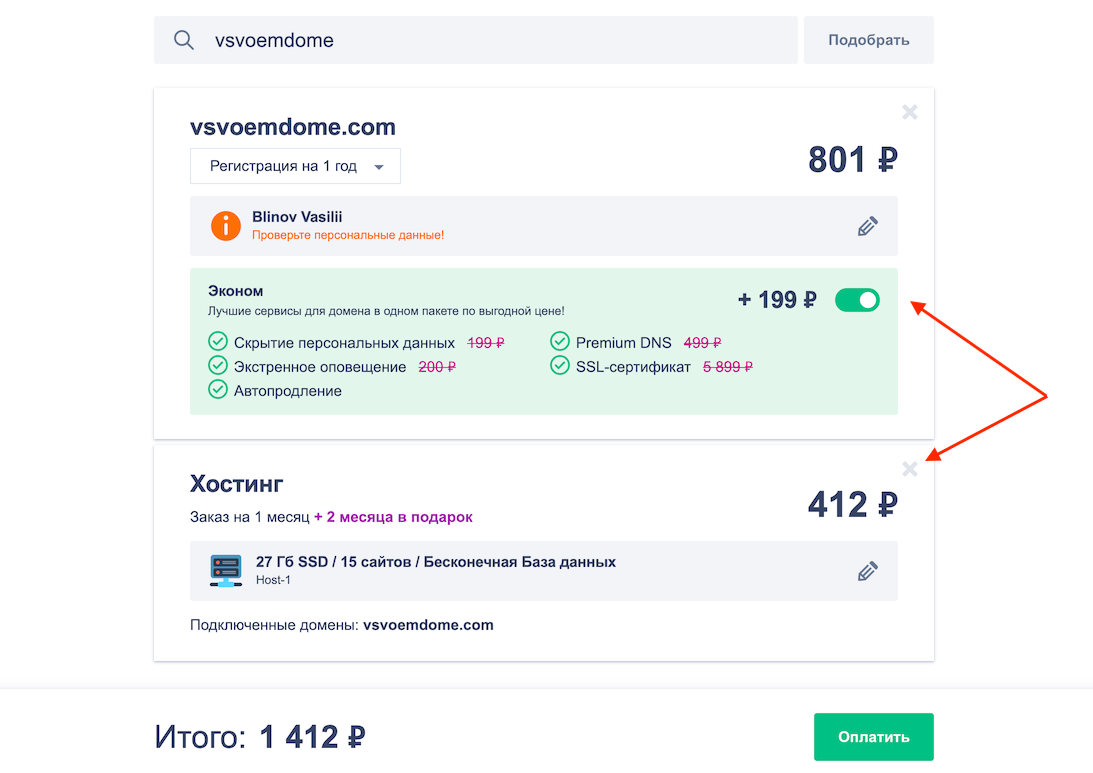
Единственное, вам может понадобиться SSL-сертификат. Что это такое, расскажу в отдельной статье. Также его можно будет получить бесплатно чуть позже.
Проматываете все предложения и нажимаете “Оплатить”.